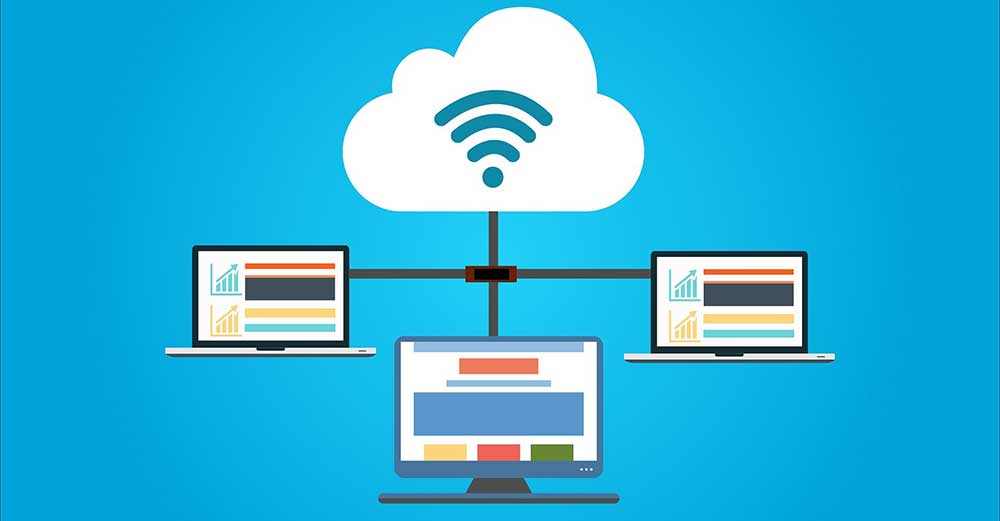Jeśli nie wiesz, jak pingować adres IP w różnych systemach, pomożemy Ci. Ping to jedno z podstawowych poleceń sieciowych, które musimy sprawdzić, aby sprawdzić łączność między dwoma komputerami. Czasami może się okazać, że nie możemy uzyskać dostępu do komputera w naszej sieci, strony internetowej, zasobu w sieci i nie tylko. Aby dowiedzieć się, gdzie jest problem, używamy narzędzia i jest to nic innego jak słynny ping, o którym prawie wszyscy słyszeli kiedyś.
Ogólnie rzecz biorąc, wszystkie systemy operacyjne są zwykle wyposażone w narzędzie, które pozwala nam na pingowanie, chociaż istnieją również bardziej kompletne programy, które pozwalają nam to robić. W tym samouczku wyjaśnimy, jak pingować adres IP w systemie Windows i innych systemach operacyjnych, takich jak Linux, macOS, Android i Apple iOS. Zarówno za pomocą własnego narzędzia systemu, jak i programów.
Zacznijmy od wyjaśnienia, czym jest ping i do czego służy. Następnie wyjaśnimy, jak wykonać polecenie ping w różnych systemach operacyjnych. Następnie wspomnimy o programach, które pozwalają nam jednocześnie pingować więcej niż jeden adres IP.
Co to jest ping?
Ping można uznać za narzędzie do diagnostyki sieci, narzędzie to pozwala nam sprawdzić stan komunikacji między komputerem lokalnym a jednym lub kilkoma komputerami docelowymi, z których wszystkie używają protokołu IP. Podczas pingowania adresu IP wysyła komunikat ICMP Echo Request do hosta docelowego, a gdy host docelowy go odbiera, odpowiada. Odpowiedź jest wysyłana komunikatem ICMP Echo Reply.

Na podstawie tej odpowiedzi obliczany jest minimalny, średni i maksymalny czas odpowiedzi. Jeśli w określonym czasie nie zostanie odebrana żadna odpowiedź, pojawi się komunikat wskazujący, że nie ma połączenia z hostem, sieć jest nieosiągalna lub nie można znaleźć trasy do hosta, wśród innych błędów zwracanych przez sam protokół ICMP.
Ping pomoże nam dowiedzieć się, czy mamy problem z połączeniem ze stroną internetową lub urządzeniem w naszej sieci. Na przykład, powiedzmy, że nie możemy drukować za pomocą naszej drukarki sieciowej. Jeśli wyślemy ping do drukarki i odpowie, może to oznaczać, że mamy problem ze sterownikiem lub coś źle skonfigurowanego. Z drugiej strony, jeśli nie odpowiada na ping, oznacza to, że mamy problem związany z siecią, taki jak na przykład, że nie ma przypisanego adresu IP lub mamy konflikt adresów IP. Może to być również coś fizycznego wpływającego na router, okablowanie sieciowe lub urządzenia.
Jak pingować adres IP w systemie Windows?
Aby użyć polecenia ping w systemie Windows, musimy otworzyć wiersz poleceń. Ci, którzy używali MS-DOS, znają wiele poleceń, których można tu użyć. Jeśli chcemy otworzyć okno, w którym można umieścić nasze polecenia, przejdziemy do:
- Menu Start systemu Windows.
- Wpisz run i naciśnij Enter.
- Tam wpisujemy CMD i wyskakuje okno do wprowadzania poleceń.
- Następnie, jeśli wpiszemy ping i naciśniemy „enter”, to poda nam te informacje.
Tutaj wyjaśnia składnię polecenia ping i dostępne opcje. Teraz zacznijmy od prostego przykładu. Załóżmy, że chcemy pingować adres IP naszego routera. Jeśli nie wiemy, co to jest, wcześniej użyliśmy polecenia ipconfig / all, gdzie domyślną bramą jest adres IP naszego routera.

W tym przypadku wpisalibyśmy ping 192.168.1.1.1 i wcisnęlibyśmy „enter”, a otrzymalibyśmy wyniki.
Informacje, które nam pokazuje, są następujące:
- Bajty: jest to rozmiar wysyłanego pakietu danych.
- Czas: tyle czasu zajęło wysłanie i odebranie odpowiedzi z hosta docelowego.
- TTL: to jest czas życia, jest to zrobione tak, aby pakiet nie przemieszczał się po sieci w nieskończoność.
- Pakiety: pokazuje informacje o liczbie wysłanych, odebranych i utraconych pakietów.
- Przybliżony czas podróży w obie strony w milisekundach: dzięki temu możemy wiedzieć, ile średnio trwało to w czterech wysłanych przez siebie żądaniach pingów.
Dodatkowe parametry w poleceniu ping systemu Windows
W poprzedniej sekcji, wpisując tylko polecenie i naciskając „enter”, mogliśmy zobaczyć oferowane przez nie opcje. Następnie zobaczyliśmy, jak ustawienie polecenia ping i docelowego adresu IP dostarczyło nam cennych informacji. Teraz nadszedł czas, aby podać kilka przykładów z parametrami, których możemy użyć do pingowania adresu IP i dostosować sposób działania polecenia. Sposób działania polegałby na umieszczeniu Ping + parametr + IP.
Na przykład z opcją -t moglibyśmy wykonać nieograniczoną liczbę pingów do hosta docelowego. W ten sposób robiłoby to pingowanie, dopóki nie zamkniemy okna. Innym bardzo używanym parametrem byłoby -n, który służy do określenia liczby żądań ping, które chcemy wysłać do hosta. Byłby to przykład z 8 żądaniami.
Ping GUI
Ping GUI to darmowy program typu open source, który pozwoli nam jednocześnie pingować kilka adresów IP i domen z tego samego interfejsu. To, na przykład, uchroniłoby nas przed koniecznością otwierania kilku okien wiersza polecenia.
Aby z niego skorzystać, musimy umieścić adresy IP lub domeny w górnej części okna. Po ustawieniu, następnym krokiem, który musimy wykonać, jest sprawdzenie opcji ciągłego pingowania. Aby rozpocząć, będziemy musieli po prostu nacisnąć przycisk Ping i zaoferuje nam wszystkie wyniki.
Jak pingować adres IP w systemie Linux?

Linux pozwala również na użycie polecenia ping. Wśród jego najważniejszych parametrów czy opcji mamy:
- -c: aby ustawić liczbę pakietów, które wykona ping.
- -i: do określenia odstępu czasu między każdym pakietem. Domyślny interwał to jedna sekunda.
- -s: aby ograniczyć rozmiar pakietów.
Byłby to przykład, w którym można zobaczyć składnię polecenia ping w systemie Linux z kilkoma opcjami.
Program Angry IP Scanner może służyć do pingowania adresu IP w systemach Windows, Linux i macOS
Angry IP Scanner można zdefiniować jako bardzo szybki skaner adresów IP i portów. W tym sensie może skanować adresy IP w dowolnym zakresie, a także wszystkie jego porty. Jest wieloplatformowy, lekki i nie wymaga instalacji.
Działa poprzez pingowanie każdego adresu IP, aby sprawdzić, czy jest aktywny, a następnie opcjonalnie rozwiązuje jego nazwę hosta, określa adres MAC, skanuje porty i nie tylko. Możesz go pobrać na systemy Windows, Linux i macOS.
Jak pingować adres IP w systemie Android lub iOS?
Na przykład na Androidzie możesz wykonać to zadanie za pomocą aplikacji o nazwie Fing. Dwie inne aplikacje na Androida, z których również moglibyśmy skorzystać, to He.net Network Tools i NetX Network Tools. We wszystkich operacja jest taka sama, wybieramy narzędzie „ping” i przechodzimy do wpisania adresu IP lub domeny.
Jeśli chodzi o iOS, możemy skorzystać z Network Ping Lite, a także iNetTools – Ping, DNS, Port Scan.
Jak widać, możesz pingować adres IP na różne sposoby w różnych systemach operacyjnych.